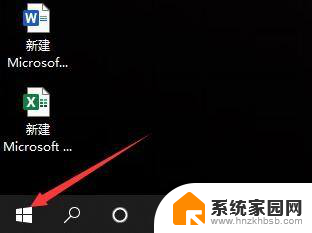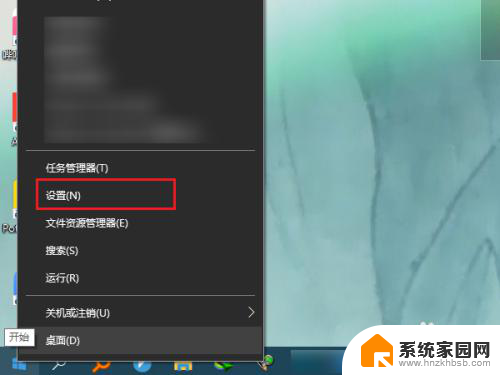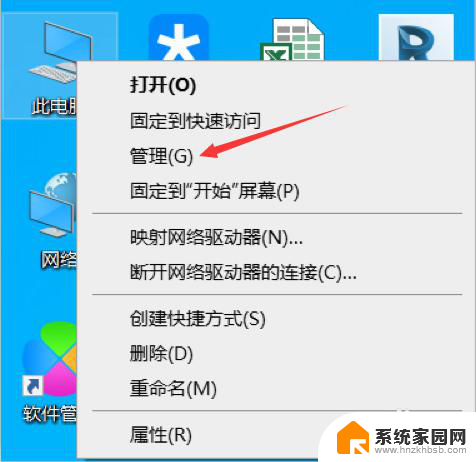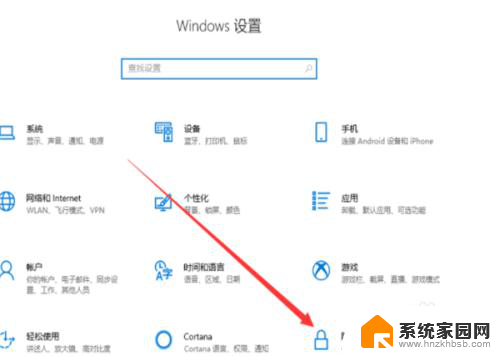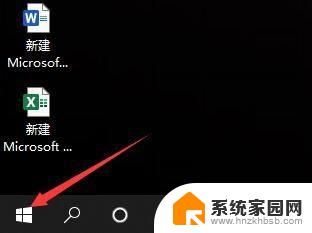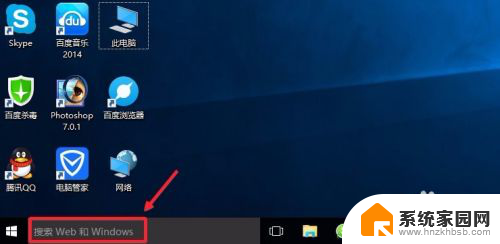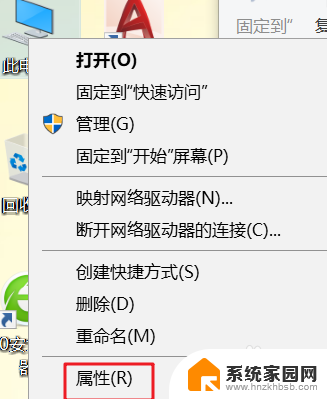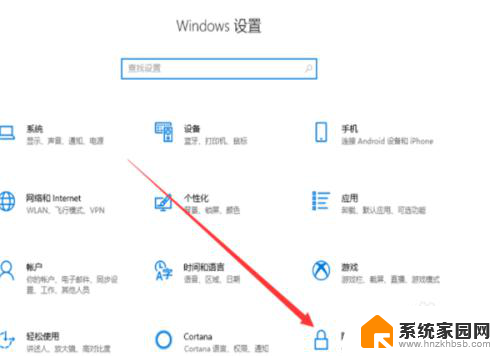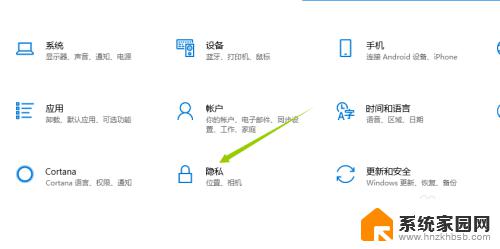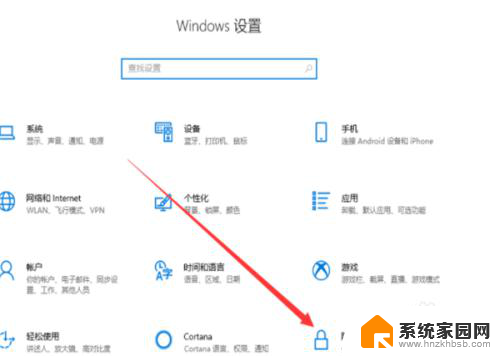win10开启电脑摄像头 Win10怎么检测摄像头
更新时间:2023-11-29 15:59:33作者:yang
Win10开启电脑摄像头的方法多种多样,让我们不再为如何检测摄像头而苦恼,随着科技的不断进步,摄像头在我们的生活中扮演着越来越重要的角色。无论是视频通话、在线学习还是远程办公,摄像头的作用都不可忽视。Win10怎么检测摄像头呢?今天我们就来分享一些简单有效的方法,帮助您轻松开启和使用电脑摄像头。无论是新手还是老手,都能够轻松上手,享受摄像头带来的便利与乐趣。
方法如下:
1.我们打开摄像头比较方便的方法是在WIN10的搜索框中直接输入相机搜索。
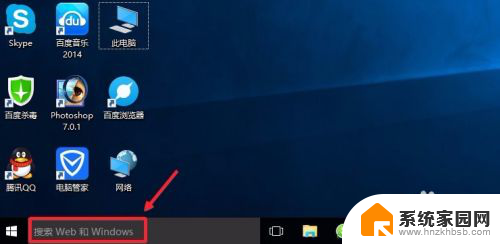
2.然后搜索结果中点击相机打开。
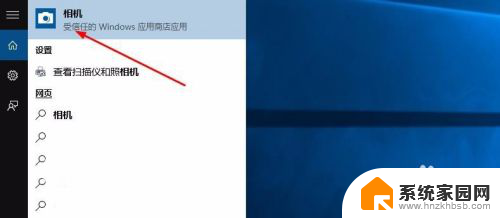
3.打开摄像头以后,我们就可以进行拍照或者摄像操作了。
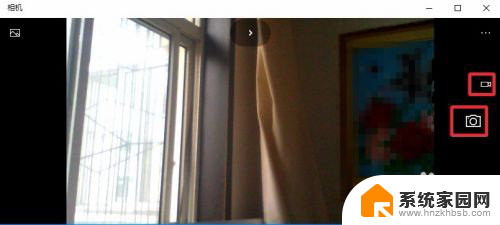
4.当然我们也可以点击开始菜单所有应用中找到相机直接点击打开。
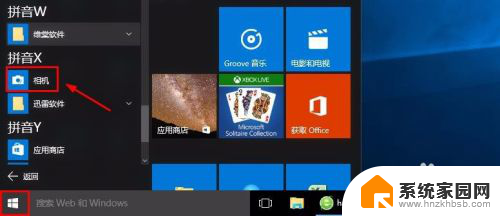
以上就是win10开启电脑摄像头的全部内容,还有不清楚的用户就可以参考一下小编的步骤进行操作,希望能够对大家有所帮助。